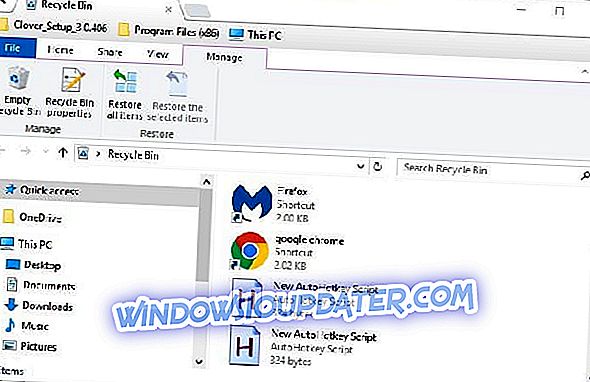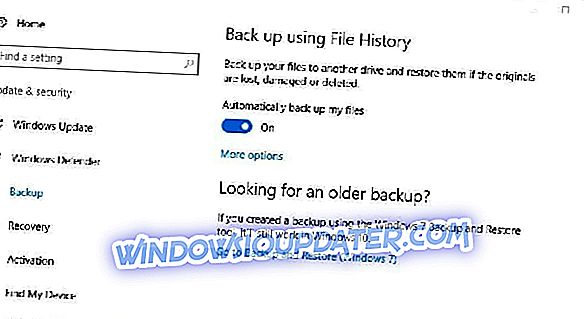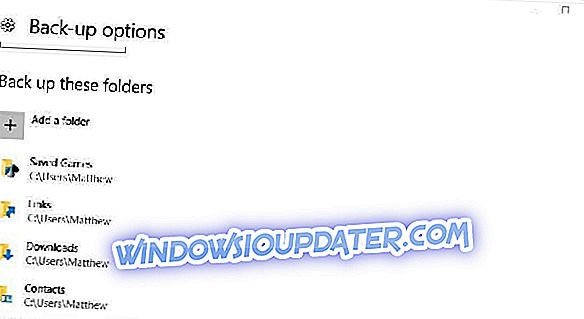Опоравак докумената Нотепада није тако компликован као што људи мисле, иу већини случајева, само требате знати гдје да тражите ваше документе. Ако нисте упознати са обнављањем докумената, данас ћемо вам показати како лако опоравити Нотепад документе на вашем ПЦ-у.
Да ли сте изгубили претходно сачувани документ Нотепад (.ткт)? Постоје разне околности у којима се текстуална датотека може случајно избрисати, можда сами или програмима трећих страна. Ипак, још увијек постоји шанса да можете опоравити избрисане .ткт датотеке. Као такав, ево неколико савјета за опоравак документа Нотепад у Виндовс 10.
Опоравак Нотепад датотеке на Виндовс 10 са овим решењима
- Проверите Рецицле Бин
- Не чувајте ништа ново
- Вратите изгубљене текстуалне документе бесплатним издањем ЕасеУС Дата Рецовери
- Направите резервне копије датотека са историјом датотека у Виндовсу 10
- Проверите мапу АппДата
Решење 1 - Проверите Рецицле Бин
Канта за отпатке је прво место на коме се могу проверити избрисани документи. Ако нисте конфигурисали Виндовс да аутоматски заобилази канту, вероватно можете да повратите избрисане документе одатле.
- Прво кликните икону Рецицле Бин на радној површини да бисте отворили прозор испод.
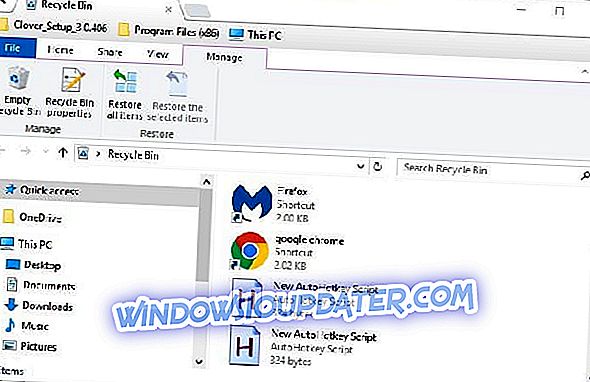
- Сада потражите више специфичних .ткт датотека. Ако пронађете било шта, изаберите документ. Алтернативно, можете да одаберете више ставки држећи тастер Цтрл.
- Притисните дугме Ресторе тхе селецтед итемс .
- Отворите фасциклу која је оригинално укључила текстуални документ. Видећете да је враћена у тај фолдер.
Решење 2 - Не чувајте ништа ново
Текстуални документ се ефективно брише ако није у корпи за отпатке. Међутим, то не значи да је датотека у потпуности избрисана. Брисање документа уклања га из базе података система датотека и поставља да се датотека препише.
Још увијек постоје добре шансе за опоравак документа све док нисте спремили пуно других датотека које би могле преписати изворне податке. Немојте чувати више датотека након брисања документа и имаћете веће шансе за враћање документа.
Решење 3 - Враћање изгубљених текстуалних докумената бесплатним издањем ЕасеУС Дата Рецовери
Све док нисте сачували много датотека од брисања текстуалног документа, вероватно га можете вратити помоћу софтвера за опоравак датотеке. Једна од њих је бесплатно издање ЕасеУС Дата Рецовери.
- Прво, притисните дугме Фрее Довнлоад на овој веб страници да бисте сачували чаробњак за подешавање ЕасеУС Дата Рецовери Фрее Едитион у Виндовс. Отворите чаробњак за постављање да бисте додали софтвер у Виндовс.
- Отворите прозор ЕасеУС и изаберите локацију за скенирање текста документа. Ако можете да се присетите грубо или тачно где сте сачували датотеку, боље је да изаберете одређену локацију за скенирање.

- Притисните дугме Скенирај да бисте потражили документ. Софтвер ће покренути брзо и сектор-по-сектор скенирање.
- Када вам софтвер прикаже резултате скенирања, кликните на Документ да бисте приказали само текстуалне датотеке. Затим прегледајте документе наведене у средини прозора да бисте пронашли избрисану .ткт датотеку.
- Изаберите текст који желите да преузмете и притисните дугме Рецовер .
- Ако можете, изаберите да бисте сачували обновљени документ на УСБ диск или неки други спољни уређај.
- Сада отворите обновљени текст у Нотепаду.
Решење 4 - Направите резервне копије датотека са историјом датотека у оперативном систему Виндовс 10
Сигурносно копирање датотека неће вам помоћи да повратите текстуалне документе који су већ избрисани. Међутим, чување резервних копија од сада ће вам омогућити да вратите документе ако су њихови оригинали икада избрисани. Овако можете да омогућите и направите резервне копије датотека са историјом датотека у оперативном систему Виндовс 10.
- Прво притисните дугме Цортана и унесите ' бацк уп' у поље за претрагу. Изаберите Бацкуп Сеттингс да отворите прозор испод.
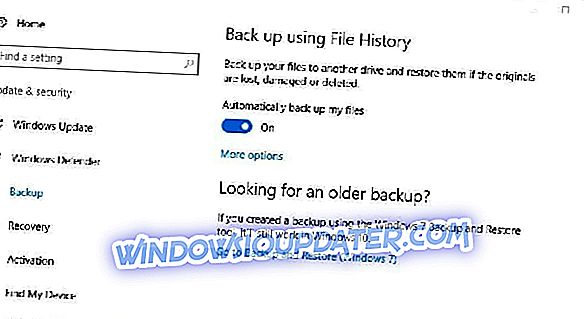
- Убаците УСБ диск у лаптоп или радну површину, а затим изаберите да направите резервну копију на тај диск тако што ћете кликнути на Адд а дриве . Поставка Аутоматски сигурносно копирање мојих датотека ће се тада појавити у прозору Поставке.
- Сада изаберите Море оптионс (Више опција), а затим кликните на Адд а фолдер (Додај фасциклу) да бисте изабрали да направите резервне копије фасцикли где бисте обично чували текстуалне датотеке.
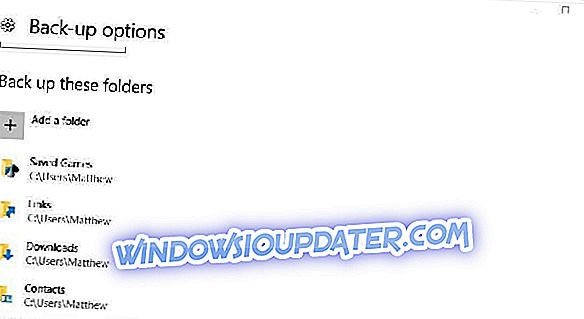
- Виндовс ће сада правити резервне копије датотека у изабраним фасциклама сваки пут када уметнете УСБ диск. Дакле, сада можете лако да отворите резервне копије свих докумената Нотепада који мистериозно нестају.
Решење 5 - Проверите АппДата фасциклу
Ако је потребно да опоравите документ Нотепада, то можете урадити из фасцикле АппДата. Ова фасцикла садржи привремене датотеке и могуће је да је тамо похрањена датотека. Да бисте опоравили датотеку Нотепад, морате урадити следеће:
- Притисните тастер Виндовс + Р и унесите % аппдата%. Притисните Ентер или кликните ОК .
- Сада у траци за претрагу у горњем десном углу унесите име датотеке Нотепад.
Проверите листу резултата и требало би да можете да видите вашу датотеку .
Ако редовно правите резервне копије докумената у програму Нотепад, никада вам неће бити потребан софтвер за опоравак датотека. Међутим, ЕасеУС је једна од бројних услужних програма помоћу којих можете вратити обрисане датотеке. Погледајте овај водич за Виндовс извештај за више детаља о неком другом одличном софтверу за опоравак.